1、点击打开office-excel办公软件,点击打开。

2、我们有时候编写好的工作表,要经常进行修改,但是又不想把原来的内容扔掉,怎么办,可以保存复制工作。

3、把鼠标移动到要复制的工作表名称上,右键菜单,选择移动或复制工作表。

4、对话框打开后,可以看到要复制的工作表蓝条。
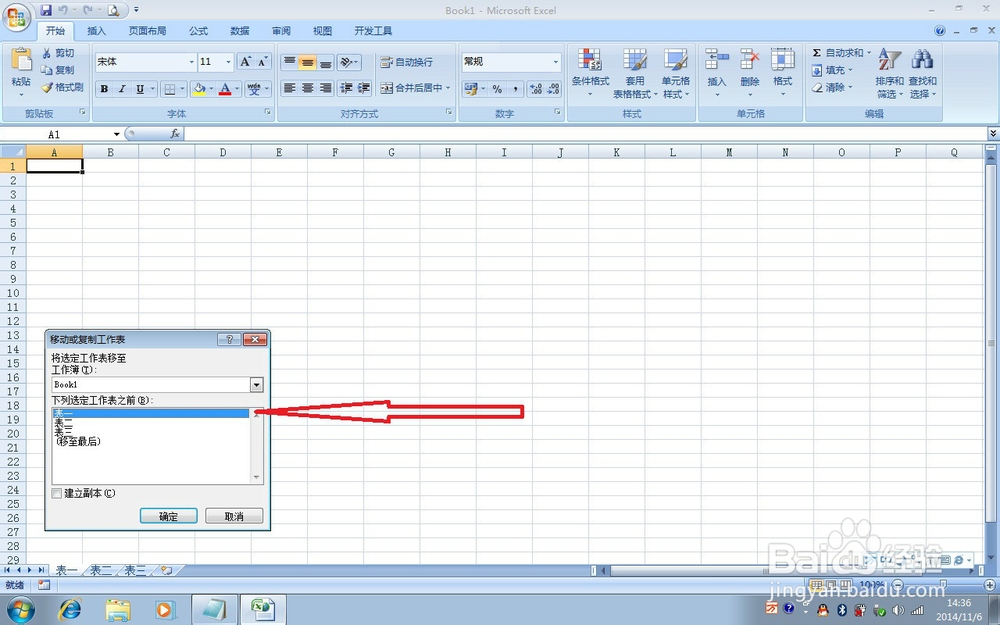
5、勾选建立副本小方框,点击一下就可以的。

6、我们可以看到已经建立了一个新的工作表,这个工作表就是复制了另外一个工作表。
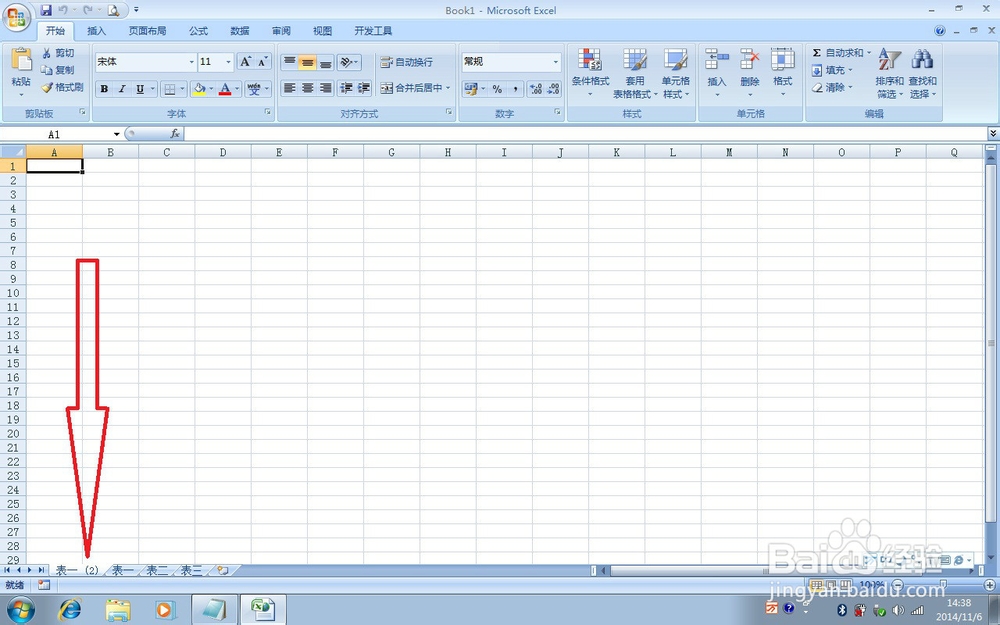
7、我们用重命名来改一下工作表的名称,这样就保存了一个副本了。

时间:2024-10-13 12:50:15
1、点击打开office-excel办公软件,点击打开。

2、我们有时候编写好的工作表,要经常进行修改,但是又不想把原来的内容扔掉,怎么办,可以保存复制工作。

3、把鼠标移动到要复制的工作表名称上,右键菜单,选择移动或复制工作表。

4、对话框打开后,可以看到要复制的工作表蓝条。
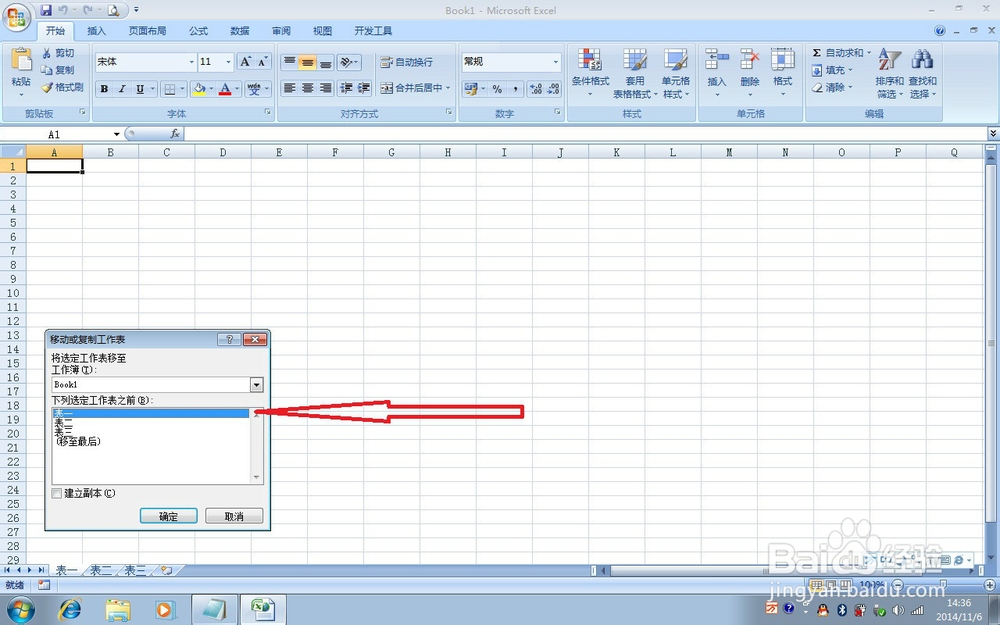
5、勾选建立副本小方框,点击一下就可以的。

6、我们可以看到已经建立了一个新的工作表,这个工作表就是复制了另外一个工作表。
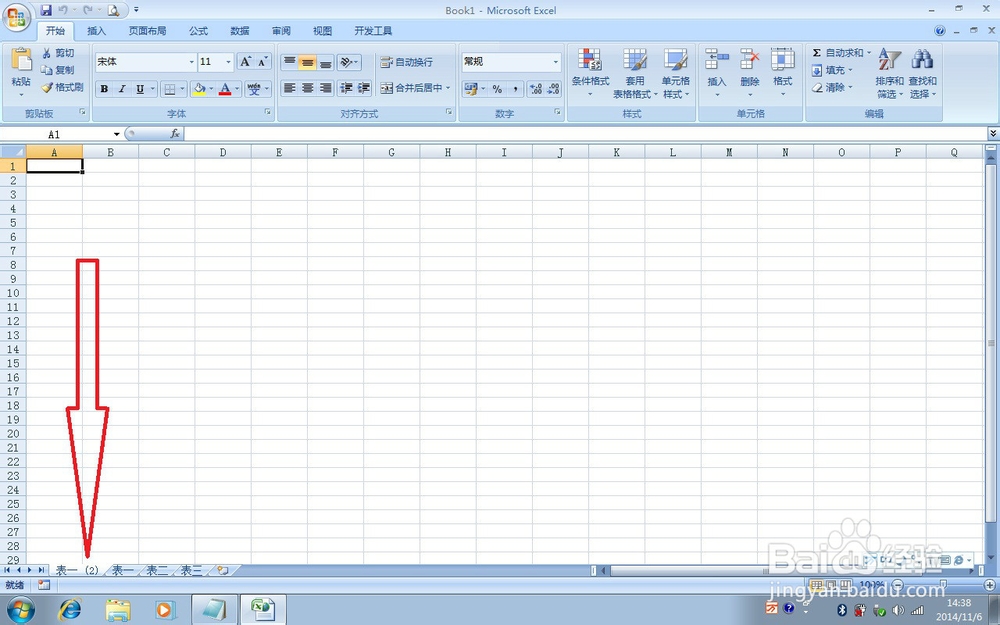
7、我们用重命名来改一下工作表的名称,这样就保存了一个副本了。

